校园网常见问题处理
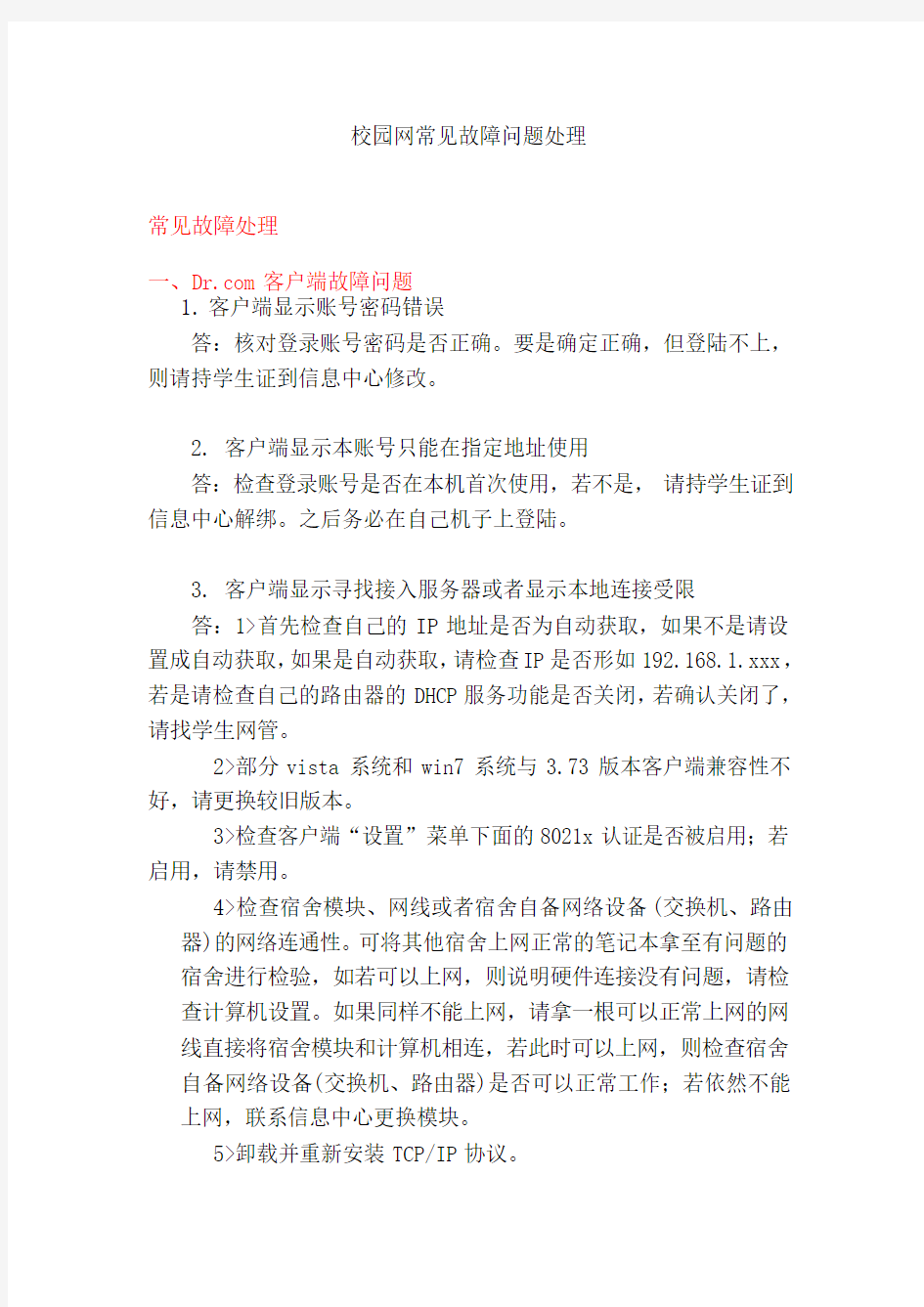
- 1、下载文档前请自行甄别文档内容的完整性,平台不提供额外的编辑、内容补充、找答案等附加服务。
- 2、"仅部分预览"的文档,不可在线预览部分如存在完整性等问题,可反馈申请退款(可完整预览的文档不适用该条件!)。
- 3、如文档侵犯您的权益,请联系客服反馈,我们会尽快为您处理(人工客服工作时间:9:00-18:30)。
校园网常见故障问题处理
常见故障处理
一、客户端故障问题
1.客户端显示账号密码错误
答:核对登录账号密码是否正确。要是确定正确,但登陆不上,则请持学生证到信息中心修改。
2. 客户端显示本账号只能在指定地址使用
答:检查登录账号是否在本机首次使用,若不是,请持学生证到信息中心解绑。之后务必在自己机子上登陆。
3. 客户端显示寻找接入服务器或者显示本地连接受限
答:1>首先检查自己的IP地址是否为自动获取,如果不是请设置成自动获取,如果是自动获取,请检查IP是否形如192.168.1.xxx,若是请检查自己的路由器的DHCP服务功能是否关闭,若确认关闭了,请找学生网管。
2>部分vista系统和win7系统与3.73版本客户端兼容性不好,请更换较旧版本。
3>检查客户端“设置”菜单下面的8021x认证是否被启用;若启用,请禁用。
4>检查宿舍模块、网线或者宿舍自备网络设备(交换机、路由
器)的网络连通性。可将其他宿舍上网正常的笔记本拿至有问题的宿舍进行检验,如若可以上网,则说明硬件连接没有问题,请检查计算机设置。如果同样不能上网,请拿一根可以正常上网的网线直接将宿舍模块和计算机相连,若此时可以上网,则检查宿舍自备网络设备(交换机、路由器)是否可以正常工作;若依然不能上网,联系信息中心更换模块。
5>卸载并重新安装TCP/IP协议。
6>卸载网卡驱动并重新安装。
二、可以登录QQ,但无法打开网页
1. 检查杀毒软件设置
答:现已发现卡巴斯基、NOD2、趋势、瑞星等主流杀毒软件若不进行设置,会出现可以登录QQ但无法打开网页的情况。请用户首先停止杀毒软件的监控服务,重新登录网页。若可以登录,则检查计算机上安装的杀毒软件,取消Web(网页)保护功能、取消杀毒软件对80、8080端口的监控。上述操作请以可以登录网页为标准酌情进行操作,尽量不要降低杀毒软件的保护性能。有些杀软仅进行上述设置可能依然无法登陆网页,如卡巴斯基;此时可以在网络连接中找到本地连接,右键选择属性,取消kaspersky AntiVirus NDIS Fliter 前面的勾即可。其他杀软可依此进行操作。另外,请降低杀毒软件的保护级别,一般选择正常模式、常规模式即可,无需选择最高安全级别。
2. 检查防火墙设置
答:检查计算机上安装的防火墙是否启用了Web(网页)保护服务、端口保护服务等网络保护功能。若启用,请根据上述杀毒软件设置进行修改。
3.IE代理
答:部分用户设置浏览器的IE代理功能后也无法正常登陆网页。请取消网页代理。
4. 答:请修复LSP,可以使用360安全卫士的修复工具进行修复。
5. 答:现已发现部分64位系统自带的浏览器无法正常浏览网页,可以下载360浏览器等其他浏览器。
三、端口占用
答:除信息中心主页上列举的处理办法外,可以停止防火墙的监控保护看能否解决问题。现已发现瑞星防火墙若选择交易模式会出现
端口占用的情况。若以前是好的,可以常识重启机器并按F8选择最后一次正确配置启动。如若不能解除故障请与网络管理员联系
六、说明
1. 我校的网络都可以免认证访问校内,将本机地址设为自动获取(设置方式:控制面板-网络和Internet连接-网络连接-本地连接-属性-常规,在“此连接使用下列项目”中选择“Internet协议”-属性-选择“自动获得IP地址”和“自动获得DNS服务器地址”-确定),连上网络即可校内访问。
2.瑞星杀毒软件设置:打开瑞星防火墙-网络监控-恶意网址访问-关掉
3.系统自带的MCOFFEE(简称麦咖啡)和卡巴不过是试用期,不推荐使用,如果想使用,请上校园网之前关掉麦咖啡或者卡巴的防火墙.
附:常用网络命令:
以下命令在“运行”中输入,可以点击计算机左下角“开始”,选择运行;或者使用快捷键Win+R。vista和win7系统建议使用管理员权限进行操作。找到cmd.exe程序,右键选择“使用管理员权限运行”。
①查看ip地址及MAC地址 ipconfig/all
②查看端口情况 netstat –an
③释放IP ipconfig/release
④重新获取IP ipconfig/renew
⑤查看ARP缓存表 arp -a
⑥清空ARP缓存表 arp -d
客户端常见问题的解决方法
1.安装首次使用错误
为了确保客户端软件的正确安装,安装之前最好禁用杀毒软件和防火墙,待安装结束后再重新打开!!!
安装过程中没有提示错误,但是双击打开客户端登陆软件程序报“无法启动此程序,因为系统中packet.dll (或者
WanPacket.dll、NPPTooLs.dll) 文件已丢失”
错误截图如下:
该故障是由于Drcom客户端需要调用wincap控件进行运行,而用户PC电脑之前其他程序也安装了wincap控件(有些
软件集成了wincap模块,没有写入反安装或者卸载程序信息),
解决办法是找到原有安装信息,先卸载wincap旧版本后,在
客户端软件安装目录底下的winpcap文件夹找到wincap的新
版本安装程序,重新安装一次就可以解决该问题。
VISTA安装时候的问题:安装成功后,点击运行Drcom客户端程序出现下图报错:
该报错是正常的,因为VISTA操作系统对用户的权限检测极为严格,安装后直接运行客户端,由于没有获得相应的(管
理员权限)就会提示该错误,退出后,再运行Drcom客户端
程序,或者重启电脑后再运行Drcom客户端程序(权限已经
提升)就没有这个问题了。
2.日常维护错误
